Shopware 6 lokal mit MAMP installieren
rd|jz / 12. November 2020 / / Shopware Tools / 3 Kommentare
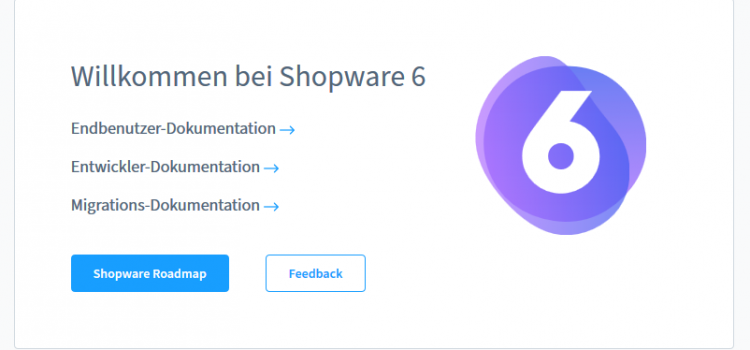
Zum probieren oder experimentieren mit Shopware 6, ist es manchmal vom Vorteil es lokal auf dem PC zu installieren. Zum Beispiel für die Template-Entwicklung.
Doch ist die Installation nicht so einfach wie bei WordPress 😉
Für die lokale Installation verwende ich die Software MAMP. Die kostenlose Version ist dafür vollkommen ausreichend:
https://www.mamp.info/de/windows/
Danach laden wir die aktuelle Shopware Version herunter, zum Zeitpunkt dieses Blockeintrages ist es die Version 6.3.2.1.
Anschließend werden die Dateien entpackt in einem Ordner von MAMP kopiert. Beispiel MAMP/htdocs/shopware6.
Es ist wichtig, dass die Dateien in dem Ordner /htdocs/ liegen.
Shopware 6 Installation starten
Ist der Kopiervorgang abgeschlossen, wird zuerst MAMP gestartet, damit ein lokaler Server aktiviert wird. Anschließend wird die Shopware 6 Installation über http://localhost/SHOPWAREORNDER/public/ aufgerufen.
Als erstes wird Shopware 6 die Voraussetzungen prüfen. Bei mir waren die Angeben fileinfo und intl rot und die Installation konnte dadurch nicht fortgesetzt werden.
Um das Problem mit fileinfo beheben, wird in der php.ini-Datei je jeweils eingestellten PHP-Version die Extension extension=php_fileinfo.dll eintragen. In der PHP-Version 7.4.1 war es ab Zeile 666. Die PHP.ini ist unter MAMP/conf/PHP-Version-Ordner zu finden.
Für intl muss ebenfalls die PHP.ini editiert werden Mit extension=php_intl.dll Ebenfalls ab in der PHP.ini ab Zeile 666.
Danach Server (MAMP) und die Installation von Shopware 6 neu starten. Danach sollten die beigen genannten Vorraussetzungen erfüllt sein.
Slim Application Error
Nun, ein Fehler kommt selten allein und es kann sein, dass auch wenn alle Vorraussetzungen erfüllt sind, eine Slim Application Error erscheint. Meist mit hinweis auf fehlender (OPEN)SSL. Um auch diesen Fehler zu beseitigen, ist es auch wieder notwendig die PHP.ini anzupassen.
Sucht nach ;extension=openssl und entfernt einfach das Semikolon (;) davor, damit es aktiviert wird. Die Zeile sie dann so aus: extension=openssl
Anschließend muss noch unter Windows 10 die Umgebungsvariable angepasst werden. Die neue Variable heißt dann:
Variable: OPENSSL_CONF
Wert: …\MAMP\bin\apache\bin\openssl.cnf
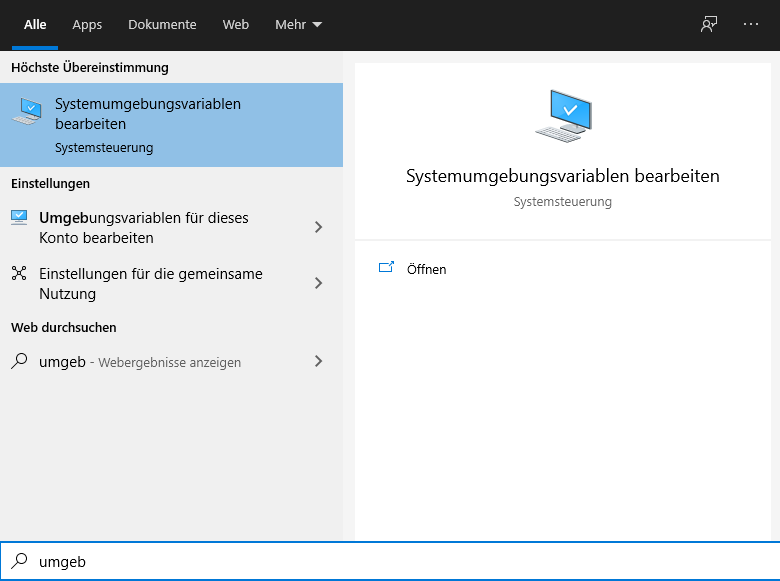
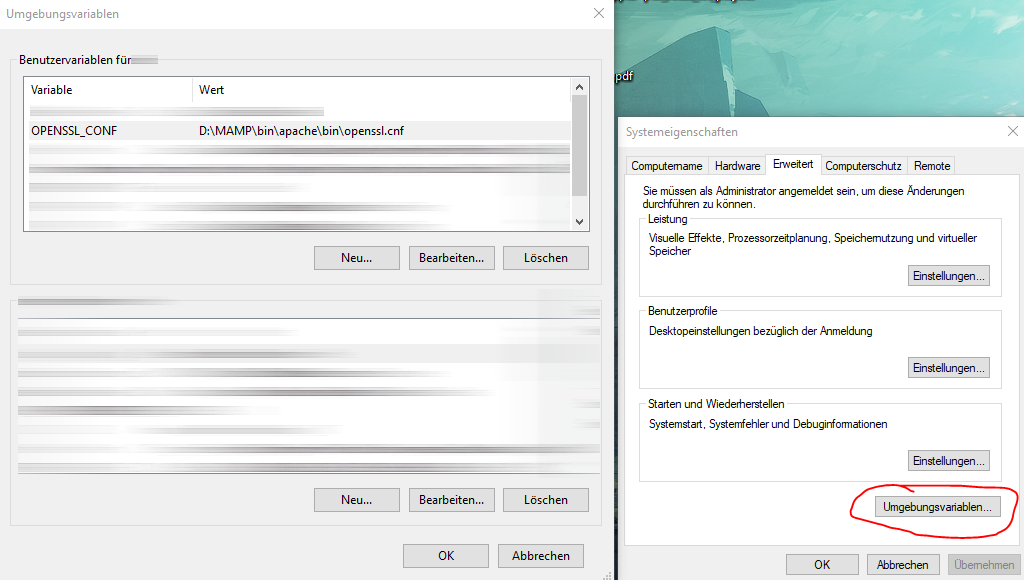
Ist das erledigt, muss ggf. der PC neu gestartet werden. Nach dem Neustart wird die Shopware 6 Installation erneut durchgeführt und es sollte nun problemlos durchlaufen.
Endlosschleife bei der Installation
In meinem Fall lief die Installation zwar ohne Fehlermeldung durch. Aber es war trotzdem nicht fehlerfrei. Denn nach der Installation und bestätigen der ABGs, startete die Installationsroutine erneut mit Eingabe der Datenbank-Daten.
Lösung dafür ist, dass der Cache von MAMP auf apcu eingestellt werden muss. Danach konnte ich die Installation tatsächlich erfolgreich abschließen.
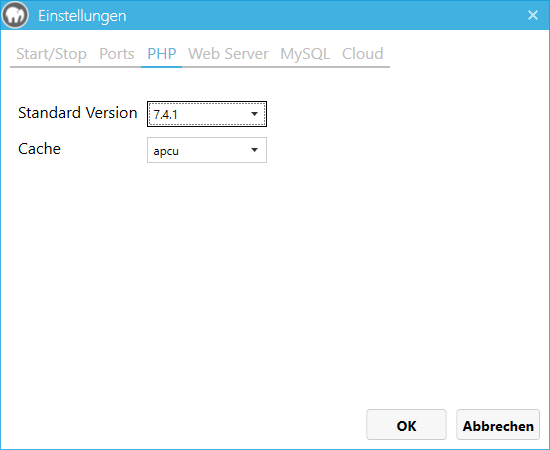
Shopware 6 Backend auf localhost
Nach dem ich einen Benutzerkonto erstellt und mich eingeloggt hatte, kam bei der Ersteinrichtung zu den Zahlungsmethoden eine Fehlermeldung:
Internal Server Error
cURL error 60: SSL certificate problem: unable to get local issuer certificate (see https://curl.haxx.se/libcurl/c/libcurl-errors.html)
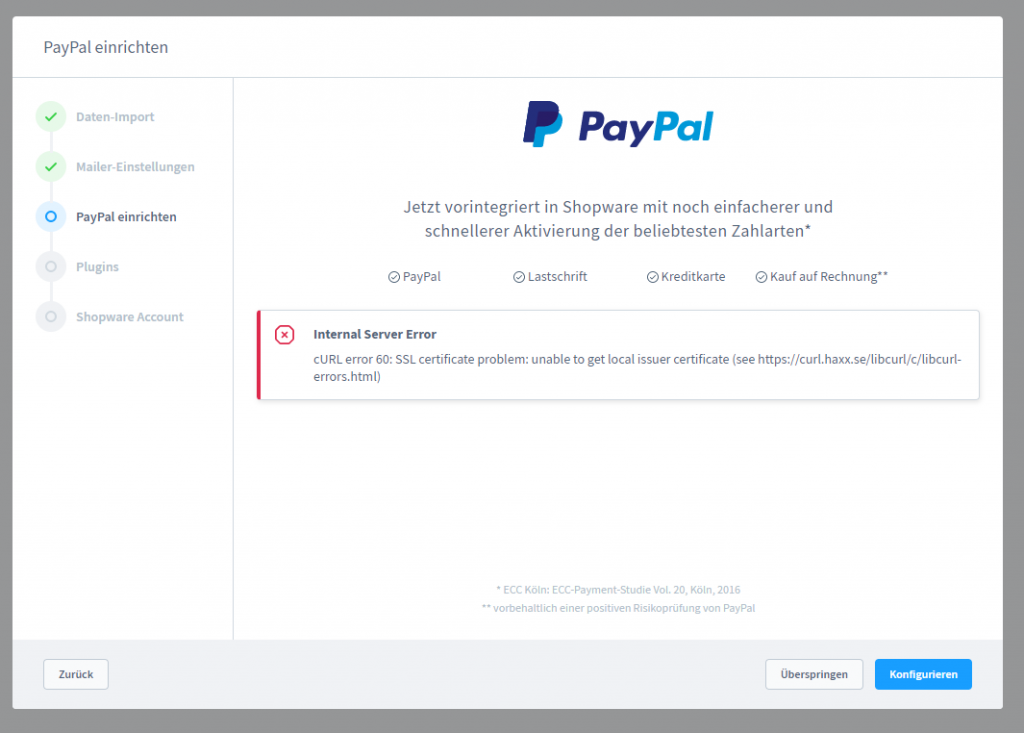
Aber, da ich nicht vor hatte auf localhost Bestellungen zu tätigen, sondern vielleicht Template lokal zu entwickeln, habe ich die Einrichtung einfach übersprungen.
Und trotzdem, konnte ich ganz normal ein Produkt für meinen Shop anlegen und auch das Frontend funktionierte. Selbst eine Bestellung konnte erfolgreich ausgeführt werden.
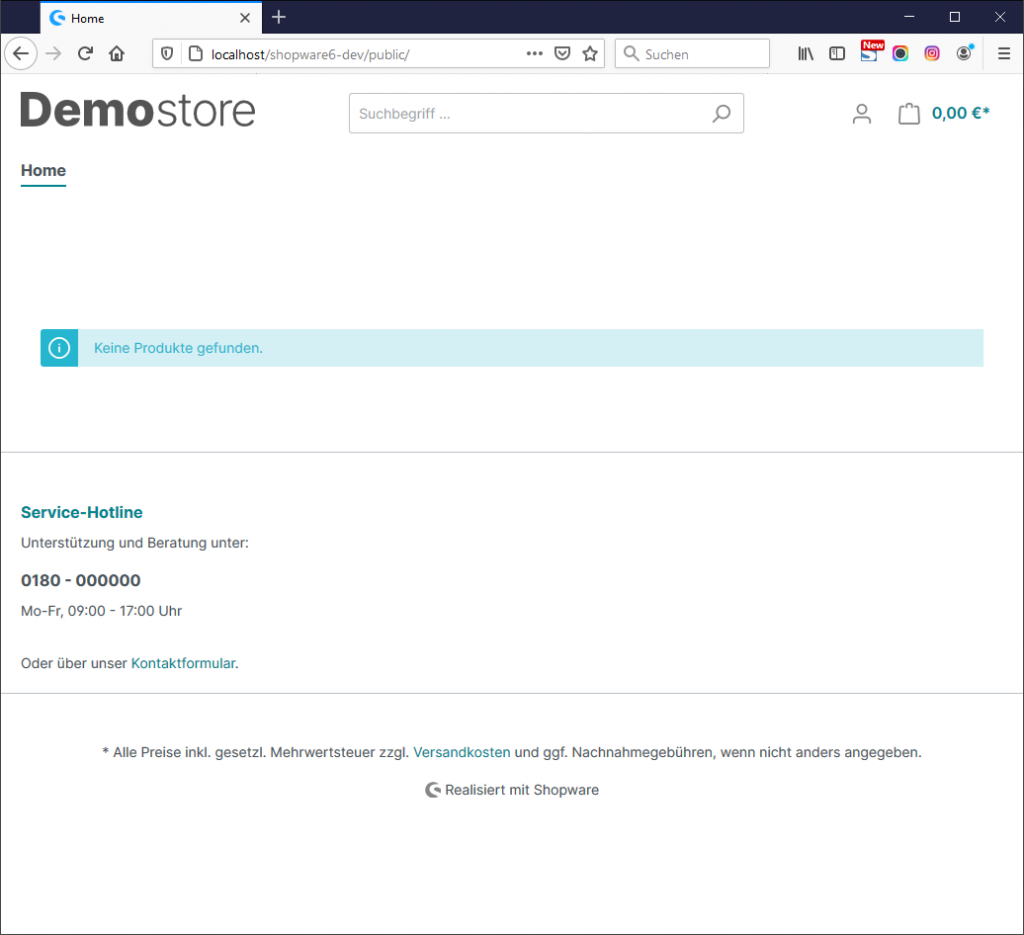
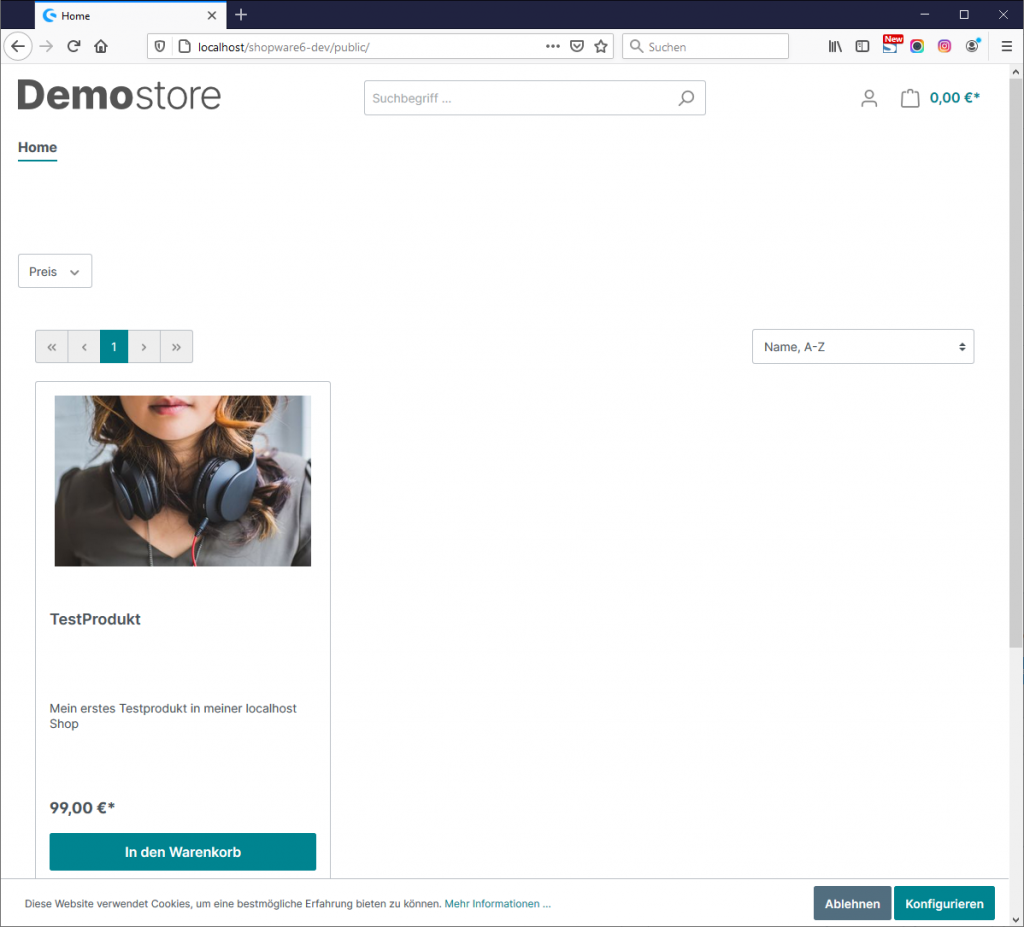
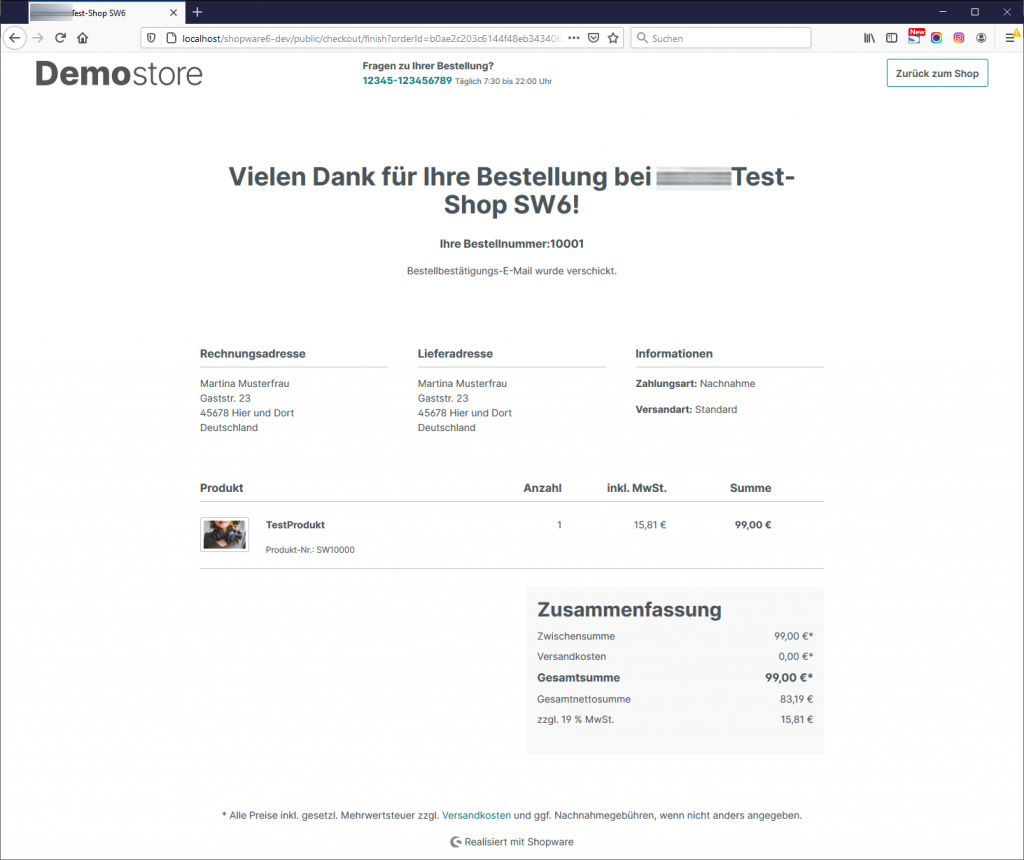
von Lars am 25. Januar 2021 10:53 Uhr
Habe die intl.dll aktiviert in der php.ini, bekomme allerdings noch immer den Fehler? Haben Sie dafür eventuell auch eine Lösung?
Installation mit MAMP unter Windows 10.
von Ela am 07. März 2022 11:40 Uhr
Hallo,
vielen Dank für das Tutorial! Leider habe ich das gleiche Problem wir Lars. Fileinfo, sodium und Erhöhung des Memory Limits in der php.ini – die Änderungen werden übernommen, aber bei intl bleibt trotz Entfernung des Semikolons und mehrfachem Neustart des Servers der Fehler. Auch Verschieben der Zeile oder eine andere PHP-Version enden mit der fehlenden intl. Hast Du ggfs. eine Idee woran das liegen könnte? Vielen Dank & viele Grüße! Ela
von Toni am 07. März 2022 12:06 Uhr
Hallo Lars, der Artikel ist schon etwas älter. Shopware selbst empfiehlt jetzt Docker oder ähnliches zu nutzen.
https://developer.shopware.com/docs/guides/installation/docker